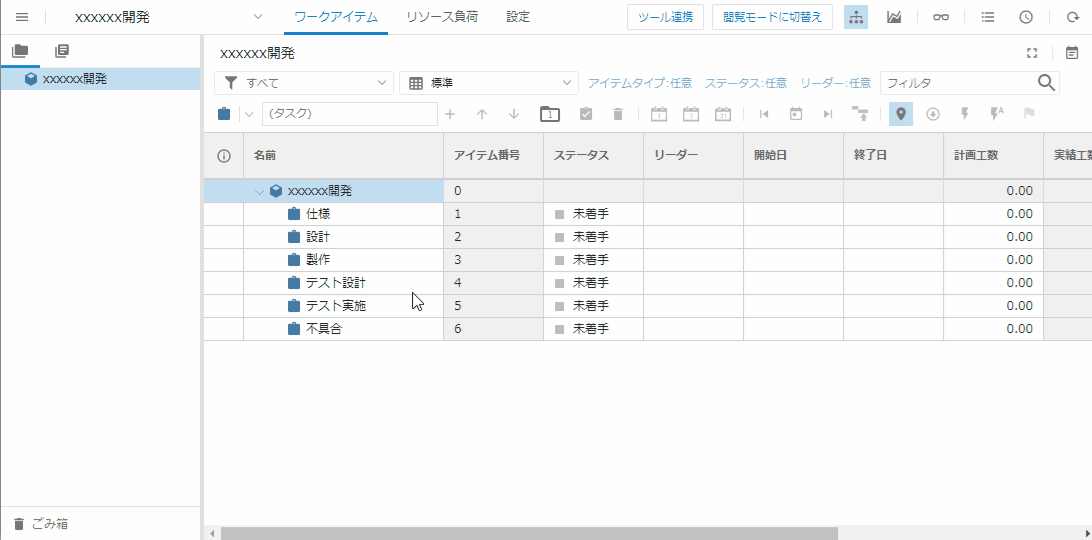TimeTracker NX機能紹介~第15回 ガントチャートのリンク設定を使いこなそう~
機能説明
執筆者 近藤 剛人 [2022.05.04]
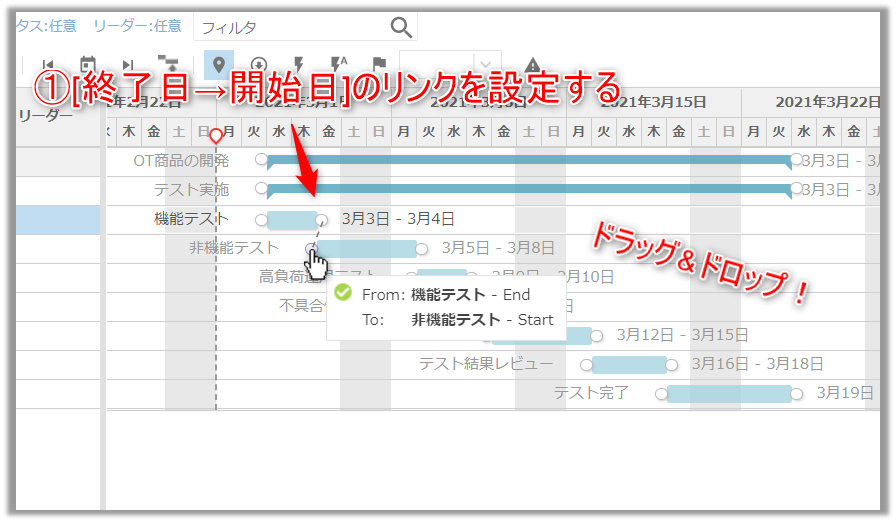
TimeTracker NXのブログにアクセス頂き有難うございます。
本稿では、100を超えるTimeTracker便利機能のうち、お客様の要望を基に機能実現したものを紹介していきます。
(TimeTracker NXを今すぐ試したい方向けに環境設定不要の体験版をご用意しています。)
TimeTracker NX体験版の申込はこちらから
プロジェクト管理をする際に、ガントチャート同士の依存関係を表現することができます。メリットは以下です。
- アイテムを対応する順序が明確になる。
- アイテム間で待ち状態(あるアイテムが終わらないと開始できない)を可視化する。
- あるアイテムの計画期間を変更すると、後続のアイテムの期間も追従する。
- 計画変更が発生してもマージンを意識する必要がない。
下記にてその詳細を解説します。
30秒程度で読める内容です。さらっとご覧頂き、ユースケースの確認や製品理解の一助になれば幸いです。
--------------------------------------------------------------------------------------
TimeTracker NX便利機能「ガントチャートのリンク設定」
![]() エンジニアI
エンジニアI
すべてのアイテムの期間を一括でずらしたい!
そんなときはありませんか?

計画を前倒したいとき、一つ一つ動かすのは面倒ですよね。
そこでおすすめなのが・・・!
リンク設定です!!
手順①:ドラッグ&ドロップでリンク作成
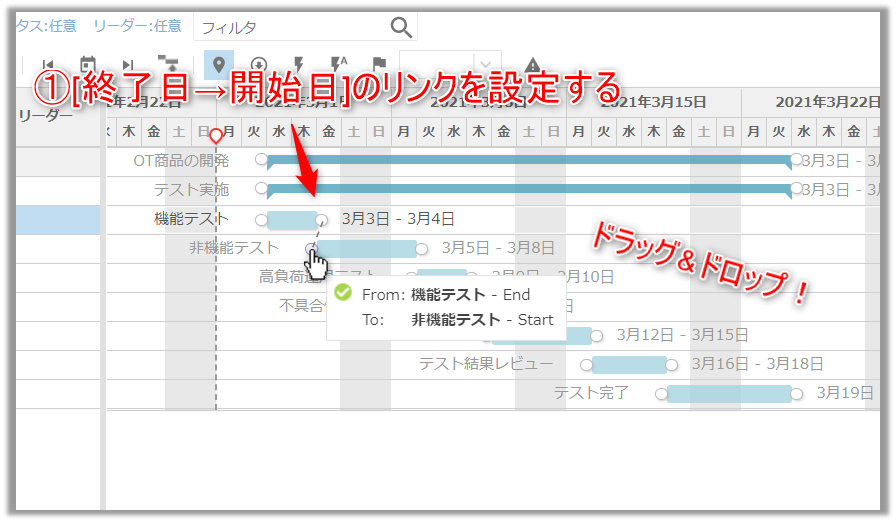
手順②:【リンク設定】を表示する
計画線を右クリックすると、

今回は下図のように設定します。

これだけ!!
さらに補足すると、
・リンクの間隔:リンクとリンクの間を設定した日数分だけ開けることができます。
・リンク間隔の固定:オンすると、リンク元を前に移動しても間隔をキープします。(オフの場合は後ろの移動のみ間隔をキープ)
簡単ですね!リンク線を設定すれば以下のように

もちろん計画より遅れているとき(!?汗)でも、線をリンクさせて後ろにずらせば、一括して期間を変更することができます。
ガントチャートを使う時はぜひリンク設定もしてみましょう!
--------------------------------------------------------------------------------------
ガントチャートの作成方法は、下記サイトでも解説しています。
ガントチャートを編集する - TimeTracker NX ヘルプ
TimeTracker NXは100を超える便利機能を持っています。これらか随時投稿しますのでご期待ください。
環境設定不要の体験版をご用意しています。
体験版は下記サイトよりお申込みください。
TimeTracker NX体験版の申込はこちら
執筆者 近藤 剛人
株式会社デンソークリエイトで、TimeTrackerNXの開発以外のすべてを担当しています。【コミュニケーション ハブ】として、ユーザーの皆さまに課題解決のためにできることを全てお伝えします。弊社開発にはユーザーの皆さまの業務シーンを捉えたうえで、機能要望をインプットします。言葉を尽くしたいと思っています。TimeTracker NXは工数管理に特化したツールです。できること・できないことはあります。導入~定着までの運用に関する質問やご相談は全て承ります。 トラブルの予兆や機能理解・操作に迷いがある場合は、一度お声がけください。ブログ上ではなく、ユーザーの皆さまと直接対話したいと考えています。2023年度は【マーケター】兼【TTNXカスタマーサクセスエンジニア】になれるように日々精進します。